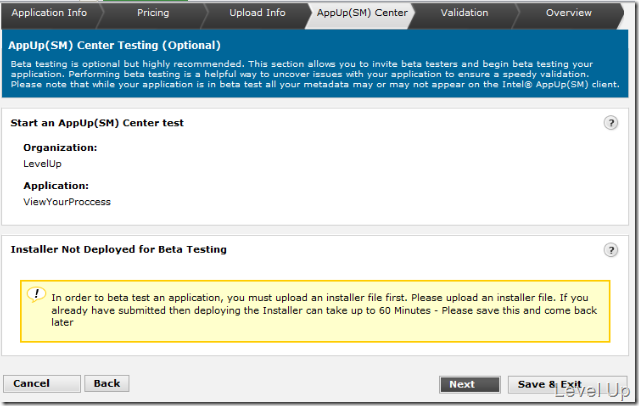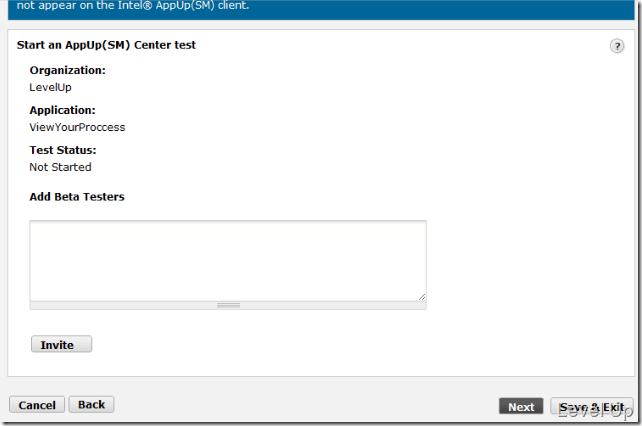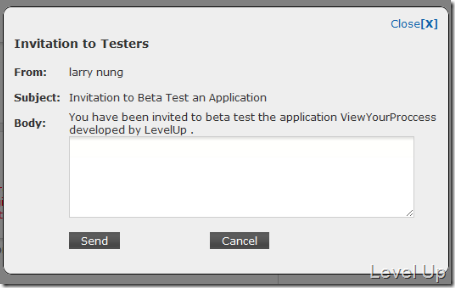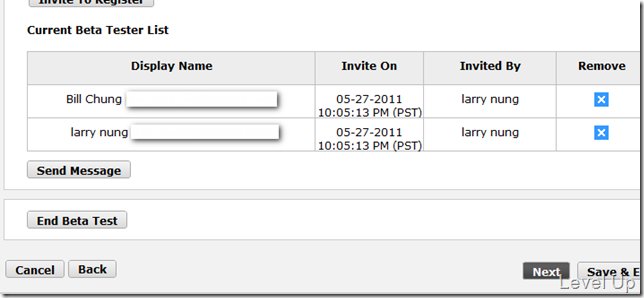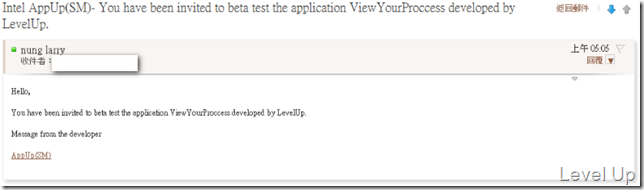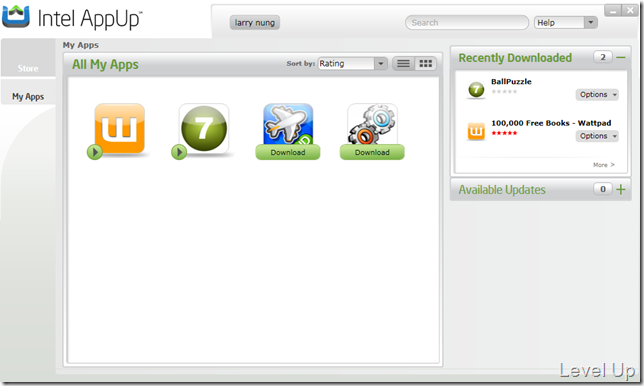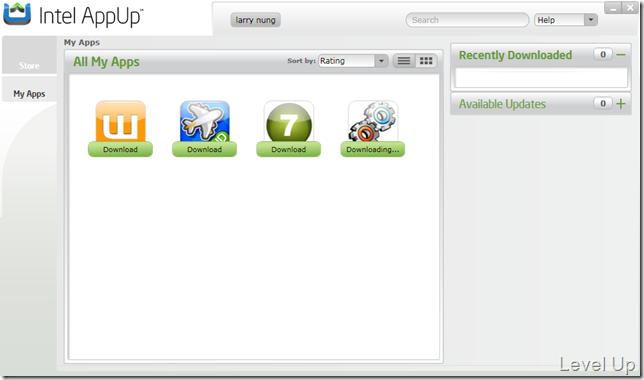[IADP]Beta Testing
應用程式被Rejected後,要將其送交去跑驗證流程時,想說測一下Beta Testing的功能,發現一些很難入手的地方,這邊將其記錄一下。
在做Beta Testing前,我們必須要在Uppload Info步驟中將應用程式安裝檔上傳,按下[Next]按鈕切到AppUp(SM) Center步驟,會看到如下畫面。
在Installer Not Deployed for Beta Testing中會看到一段字樣
In order to beta test an application, you must upload an installer file first. Please upload an installer file.
If you already have submitted then deploying the Installer can take up to 60 Minutes - Please save this and come back later
裡面是說是傳完安裝程式後請先按下[Save & Exit]存檔後離開,Intel AppUp必須部署安裝程式,必須耗時一小時,待一小時後再回來。看到這段文字我傻眼了...一個小時。
好在實際上大概十幾分鐘左右就好了,再次回到AppUp(SM) Center步驟頁面,會發現到本來那串字樣不見了,且會多了一個Add Beta Testers輸入區。這個輸入區也是我所苦惱的地方,一來不按下Invite按鈕部會看到上方輸入框要帶入Email的提示,二來要輸入多個Email怎麼分隔也看不出來。(這邊介面友善度著時不夠,希望Intel能做些改善)
這邊將要邀請測試的人員EMail填入,若有多個邀請人要填寫可使用逗點分隔,填完後按下[Invite]按鈕,在彈出的確認框加些要附帶說明的字樣,按下Send寄送,邀請信件就會寄送到測試人員的信箱之中。
頁面下方也會多出目前Beta Tester List,顯示目前參與Beta測試的人員有哪些、何時邀請測試的、與誰寄送邀請的,若有需要也可透過後方的Remove按鈕可以將Beta測試人員給移除。
寄送完邀請信函,被邀請的Beta測試人員會收到邀請測試的信件。
Beta測試人員開啟Intel AppUp Center會在My Apps看到所要測試的軟體,跟一般在Intel AppUp Center上的軟體一樣,點選圖示就可以下載並安裝。
這邊在測試Beta Testing,發現他其實有點算是半手動的功能,Intel AppUp只幫你負責轉送邀請Mail,並授予權限讓測試人員能搶先在Intel AppUp Center下載並安裝使用軟體。軟體開發者無法透過Intel AppUp網站去知道目前測試的進度,測試人員有沒有幫忙測試,這些確認的動作還是要靠自己去做。此外,Intel AppUp感覺也並未收集運作步驟之類的資訊,可能只會收集軟體的Crush Report,因此對於驗證流程可能並未有太大的加速作用。
另外在開發人員End Beta Testing後,個人發現在Intel AppUp Center中軟體仍會存在,且也還能運行,但移除後再次下載就會卡在Downloading,有點小小的Bug。